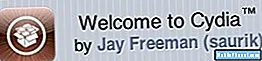Содержание
- Быстрое решение для Galaxy A5, которое не включается
- Как устранить неполадки в Galaxy A5, который не включается
Исходя из нашего опыта и жалоб, полученных от наших читателей, эта проблема может варьироваться от незначительного сбоя в системе до более серьезной. Итак, в этой статье я расскажу о причинах, по которым ваш Samsung Galaxy A5 не включается.
Мы должны изолировать проблему, выполнив пошаговую процедуру устранения неполадок, пока мы не выясним, что ее вызвало. Просто продолжайте читать этот пост, если вы один из пользователей, которые сталкиваются с подобными проблемами, поскольку это может быть вам полезно.
Но прежде чем мы фактически перейдем к устранению неполадок, если у вас есть другие проблемы с телефоном, посетите нашу страницу устранения неполадок Galaxy A5, поскольку мы уже рассмотрели некоторые из наиболее распространенных проблем с этим устройством. Если вам нужна дополнительная помощь в решении вашей проблемы, заполните нашу анкету по проблемам Android и нажмите «Отправить», чтобы связаться с нами.
Быстрое решение для Galaxy A5, которое не включается
Некоторые пользователи могут не решаться проводить диагностику своих телефонов, поэтому, если вы один из них, просто принесите свое устройство в сервисный центр, чтобы техник проверил его для вас. Тем не менее, нашим читателям, которые готовы выполнить базовое устранение неполадок и посмотреть, будет ли проблема устранена этим, продолжайте чтение.
Подобная проблема с питанием не редкость для пользователей Android, и одним из ключевых факторов, которые это происходит, является сбой системы. Это означает, что эта проблема чаще всего возникает, если прошивка и другие службы не работают должным образом, что приведет к нестабильной работе телефона.
Есть одно известное решение, которое может решить эту проблему, - это принудительный перезапуск. Для этого одновременно нажмите и удерживайте клавиши уменьшения громкости и питания в течение 10 секунд. Предполагая, что проблема связана с сбоем системы, ваш телефон может нормально загрузиться после того, как вы выполнили процедуру.
Если телефон не отвечает, попробуйте еще несколько раз, чтобы убедиться, что вы все делаете правильно. Вы также можете попробовать сначала нажать и удерживать кнопку уменьшения громкости и, не отпуская ее, нажать и удерживать кнопку питания и удерживать их вместе в течение 10 секунд.
Если это не решит проблему, то это больше, чем просто сбой системы. Попытайтесь устранить неполадки вашего устройства с этого момента.
ПОХОЖИЕ СООБЩЕНИЯ:
- Как исправить Samsung Galaxy A5, который выключился сам по себе и больше не включается [Руководство по устранению неполадок]
- Экран Samsung Galaxy A5 не работает после влажной проблемы и других связанных проблем
- Что делать, если ваш Samsung Galaxy A5 (2017) продолжает показывать предупреждение «Обнаружена влага» [Руководство по устранению неполадок]
- Как починить Samsung Galaxy A5 (2017), который не включается [Руководство по устранению неполадок]
- Как починить Samsung Galaxy A5 (2017), который не заряжается [Руководство по устранению неполадок]
Как устранить неполадки в Galaxy A5, который не включается
Вот несколько вещей, которые вы можете сделать, чтобы увидеть, сможете ли вы вернуть телефон к жизни ...
Убедитесь, что это не из-за повреждения жидкостью
Просто проверьте порт USB / зарядного устройства на наличие следов жидкости, потому что именно туда поступает вода. Но независимо от того, влажная ли там или нет, лучше всего вычистить его. Используйте ватный тампон или вставьте небольшой кусок папиросной бумаги, чтобы впитать влагу.
Вам также необходимо проверить индикатор повреждения жидкостью (LDI), чтобы узнать, сработал он или нет. Извлеките лоток для SIM-карты и посмотрите в слот для SIM-карты, чтобы найти LDI. Если он белый, значит, на нем нет повреждений, вызванных водой, но если он стал красным, розовым или пурпурным, то очевидно, что проблема вызвана жидкостью. Отнесите телефон в сервисный центр, чтобы техник почистил устройство за вас.
Зарядите свой Galaxy A5 и посмотрите, как он отреагирует
Возможно, батарея разрядилась, и за несколько секунд до отключения электроэнергии произошел сбой системы, в результате чего на вашем телефоне остался черный экран и не реагирующие кнопки.
Подключите зарядное устройство к исправной розетке и подключите к ней свое устройство с помощью оригинального кабеля. Независимо от того, отображается ли на телефоне значок зарядки или нет, оставьте его подключенным как минимум на десять минут. После этого попробуйте включить телефон, и, если он по-прежнему не отвечает, выполните принудительный перезапуск еще раз, но на этот раз при подключенном телефоне. Если телефон все еще не отвечает, вам нужно просто попробовать следующие процедуры. чтобы узнать, может ли телефон по-прежнему включать свое оборудование.
Перезагрузите телефон в безопасном режиме
Если устройство заряжается, но не может включиться, есть вероятность, что мошенническое приложение манипулирует системой и вызвало проблему. Пришло время попробовать запустить телефон в безопасном режиме, чтобы проверить, загружается ли он в этой среде. Вот как вы это делаете ...
- Выключите устройство.
- Нажмите и удерживайте кнопку питания за пределами экрана с названием устройства.
- Когда на экране появится «SAMSUNG», отпустите кнопку питания.
- Сразу после отпускания клавиши питания нажмите и удерживайте клавишу уменьшения громкости.
- Продолжайте удерживать клавишу уменьшения громкости, пока устройство не перезагрузится.
- Безопасный режим отобразится в нижнем левом углу экрана.
- Отпустите клавишу уменьшения громкости, когда увидите «Безопасный режим».
Если он загружается успешно, значит, проблема связана с сторонними приложениями, найдите это приложение и удалите его ...
- На любом главном экране коснитесь значка приложений.
- Коснитесь Настройки.
- Коснитесь Приложения.
- Коснитесь Диспетчер приложений.
- Коснитесь желаемого приложения
- Коснитесь Удалить.
- Снова нажмите «Удалить» для подтверждения.
Однако, если ваше устройство не запускается в безопасном режиме, попробуйте выполнить следующий шаг.
Попытка загрузиться в режиме восстановления
В режиме восстановления аппаратные компоненты будут включены без загрузки интерфейса Android. Другими словами, если у вашего телефона нет проблем с оборудованием, он обычно загружается после перезапуска в этом режиме. Если процедура прошла успешно и ваше устройство включилось, мы предлагаем вам стереть раздел кеша, чтобы быть уверенным, что все системные кеши будут удалены и заменены, и вот как вы это делаете…
- Нажмите и удерживайте клавишу увеличения громкости и клавишу возврата на главный экран, затем нажмите и удерживайте клавишу питания.
- Когда отобразится экран с логотипом устройства, отпустите только клавишу питания.
- Когда отобразится логотип Android, отпустите все клавиши («Установка обновления системы» будет отображаться в течение 30–60 секунд перед отображением параметров меню восстановления системы Android).
- Несколько раз нажмите кнопку уменьшения громкости, чтобы выделить «очистить раздел кеша».
- Нажмите кнопку питания, чтобы выбрать.
- Нажмите кнопку уменьшения громкости, чтобы выделить «да», и нажмите кнопку питания, чтобы выбрать.
- Когда очистка раздела кеша будет завершена, будет выделено «Перезагрузить систему сейчас».
- Нажмите кнопку питания, чтобы перезагрузить устройство.
На этом этапе вы можете считать проблему устраненной, поскольку телефон действительно запускался в этом режиме. После очистки раздела кеша и проблем с загрузкой телефона вам следует перейти к выполнению основного сброса ...
- Нажмите и удерживайте клавишу увеличения громкости и клавишу возврата на главный экран, затем нажмите и удерживайте клавишу питания.
- Когда появится логотип Android, отпустите все клавиши (в течение 30–60 секунд будет отображаться «Установка обновления системы», затем «Нет команды» перед отображением параметров меню восстановления системы Android).
- Несколько раз нажмите кнопку уменьшения громкости, чтобы выделить «стереть данные / сбросить настройки до заводских.
- Нажмите кнопку питания, чтобы выбрать.
- Нажимайте кнопку уменьшения громкости, пока не будет выделено «Да - удалить все данные пользователя».
- Нажмите кнопку питания, чтобы выбрать и начать общий сброс.
- Когда общий сброс завершен, высвечивается «Перезагрузить систему сейчас».
- Нажмите кнопку питания, чтобы перезагрузить устройство.
Я надеюсь, что это руководство по устранению неполадок поможет вам решить аналогичные проблемы с телефоном. Не стесняйтесь обращаться к нам, если у вас есть другие проблемы.
Сообщения, которые вы также можете прочитать:
- Как исправить Samsung Galaxy A5, который продолжает отображать ошибку «К сожалению, настройка остановлена» [Руководство по устранению неполадок]
- Gmail закрывается самостоятельно на Samsung Galaxy A5 после обновления прошивки [Руководство по устранению неполадок]
- Samsung Galaxy A5 продолжает показывать ошибку «К сожалению, Facebook остановлен» [Руководство по устранению неполадок]
- Почему Галерея продолжает вылетать на моем Samsung Galaxy A5? Вот как это исправить…
- Как исправить ваш Samsung Galaxy A5 (2017), который показывает ошибку «К сожалению, камера остановлена» [Руководство по устранению неполадок]
- Как исправить ваш Samsung Galaxy A5 (2017) с ошибкой «К сожалению, процесс com.android.phone остановлен» [Руководство по устранению неполадок]